MainStage– Benutzerhandbuch
- Willkommen
-
- Übersicht über den Bearbeitungsmodus
-
- Auswählen von Patches und Sets in der Patch-Liste
- Kopieren, Einsetzen und Löschen von Patches
- Organisieren und Bewegen von Patches innerhalb der Patch-Liste
- Hinzufügen und Umbenennen von Patches
- Erzeugen eines Patches aus mehreren Patches
-
- Übersicht über das Informationsfenster „Patch-Einstellungen“
- Auswählen von Patch-Einstellungen in der Patch-Bibliothek
- Festlegen der Taktart für Patches
- Ändern des Tempos beim Auswählen eines Patches
- Einstellen der Program Change- und Banknummern
- Hinauszögern eines Patch-Wechsels
- Sofortige Stille für vorheriges Patch
- Ändern von Patch-Symbolen
- Transponieren der Tonhöhe der eingehenden Noten für ein Patch
- Ändern der Stimmung für ein Patch
- Hinzufügen von Textnotizen zu einem Patch
-
- Übersicht über Channel-Strips
- Hinzufügen eines Channel-Strips
- Ändern eines Channel-Strip-Settings
- Konfigurieren von Channel-Strip-Komponenten
- Anzeigen der Signalfluss-Channel-Strips
- Ausblenden des Metronom-Channel-Strips
- Erzeugen eines Alias für einen Channel-Strip
- Hinzufügen eines Patch-Busses
- Einstellen der Pan-/Balance-Position eines Channel-Strips
- Festlegen der Channel-Strip-Lautstärkepegel
- Channel-Strips stumm- oder solo schalten
- Verwenden des Outputs mehrerer Instrumente
- Verwenden von externen MIDI-Instrumenten
- Neuorganisieren von Channel-Strips
- Channel-Strips löschen
-
- Übersicht über das Informationsfenster „Channel-Strips“
- Auswählen von Channel-Strip-Settings
- Umbenennen von Channel-Strips
- Ändern der Farben von Channel-Strips
- Ändern der Symbole von Channel-Strips
- Schutz vor Feedback/Rückkopplungen bei Channel-Strips
- Festlegen des Keyboard-Inputs bei Channel-Strips für Software-Instruments
- Transponieren einzelner Software-Instruments
- Filtern von MIDI-Befehlen
- Skalieren der Velocity für einen Channel-Strip
- Einstellen von Channel-Strips zum Ignorieren von „Hermode Tuning“
- Ignorieren der auf der Concert- und Set-Ebene festgelegten Tonumfänge
- Textnotizen zu einem Channel-Strip in den Channel-Strip-Informationen hinzufügen
- Routen von Audio über Send-Effekte
-
- Bildschirmsteuerung-Infos – Übersicht
- Ersetzen von Parameterbeschriftungen
- Wählen eigener Farben für Bildschirmsteuerungen
- Ändern des Erscheinungsbilds einer Hintergrund-Bildschirmsteuerung oder einer gruppierten Steuerung
- Einstellen von Bildschirmsteuerungen zum Anzeigen des Hardware-Werts
- Einstellen des Verhaltens bei Parameteränderungen für Bildschirmsteuerungen
- Einstellen des Hardware-Matching-Verhaltens für Bildschirmsteuerungen
- Zurücksetzen und Vergleichen von Änderungen an einem Patch
- Ignorieren von Mappings auf der Concert- und Set-Ebene
-
- Übersicht über das Mapping für Bildschirmsteuerungen
- Mappen auf Channel-Strip- und Plug-in-Parameter
- Mapping zwischen Bildschirmsteuerungen und Aktionen
- Mapping zwischen einer Bildschirmsteuerung und mehreren Parametern
- Verwenden von Bildschirmsteuerungen zum Anzeigen von PDF-Seiten
- Bearbeiten des gesicherten Werts für einen gemappten Parameter
- Einstellen von Drum-Pads oder Schaltern/Tasten zum Verwenden des Noten-Anschlags
- Mapping zwischen Bildschirmsteuerungen und allen Channel-Strips in einem Patch
- Aufheben der Mappings zwischen Bildschirmsteuerungen und Parametern
- Entfernen von Mappings für Bildschirmsteuerungen
- Arbeiten mit Kurven
- Erzeugen von Controller-Transforms
-
- Übersicht über das Arbeiten mit Sets
- Erstellen von Sets
- Umbenennen von Sets
- Einklappen von Sets in der Patch-Liste
- Ignorieren der Tonumfänge auf der Concert-Ebene für ein Set
- Löschen von Sets
- Hinzufügen eines Channel-Strips auf der Set-Ebene
-
- Übersicht über das Informationsfenster „Set-Einstellungen“
- Festlegen der Taktart für Sets
- Wechseln des Tempos beim Auswählen eines Sets
- Auswählen einer Farbe für den Set-Ordner in der Patch-Liste
- Transponieren der Tonhöhe der eingehenden Noten für ein Set
- Ändern der Stimmung für Sets
- Hinzufügen von Textnotizen zu einem Set
- Gemeinsames Nutzen von Patches und Sets zwischen Concerts
- Aufnehmen des Audio-Outputs eines Concerts
-
- Übersicht über Concerts
- Erstellen von Concerts
- Öffnen und Schließen von Concerts
- Sichern von Concerts
- Auswirkungen des Sicherns auf Parameterwerte
- Aufräumen von Concerts
- Zusammenlegen von Medien in einem Concert
- Umbenennen des aktuellen Concerts
-
- Übersicht über das Informationsfenster „Concert-Einstellungen“
- Festlegen von MIDI-Routing für Channel-Strips
- Transponieren der Tonhöhe eingehender Noten für ein Concert
- Festlegen der Quelle für Program Change-Befehle
- Senden nicht verwendeter Program Changes an Channel-Strips
- Festlegen der Taktart für ein Concert
- Ändern der Stimmung für ein Concert
- Bestimmen des Pan Law für ein Concert
- Hinzufügen von Textnotizen zu einem Concert
- Steuern des Metronoms
- Ausschalten von MIDI-Noten
- Stummschalten von Audio-Output
-
- Layout-Modus – Übersicht
-
- Bildschirmsteuerungen – Übersicht
- Kopieren und Einsetzen von Bildschirmsteuerungen
- Bewegen von Bildschirmsteuerungen
- Ändern der Größe von Bildschirmsteuerungen
- Ausrichten und Verteilen von Bildschirmsteuerungen
- Anpassen des Sockels einer Shelf-Steuerung
- Gruppieren von Bildschirmsteuerungen
- Löschen von Bildschirmsteuerungen
-
- Bearbeiten der Parameter für Bildschirmsteuerungen – Übersicht
- Extrahieren und Übernehmen von Parametern für Bildschirmsteuerungen
- Zurücksetzen der Parameter für Bildschirmsteuerungen
- Gemeinsame Parameter für Bildschirmsteuerungen
- Parameter für Keyboard-Bildschirmsteuerungen
- Parameter für MIDI-Aktivität-Bildschirmsteuerungen
- Parameter für Drum-Pad-Bildschirmsteuerungen
- Parameter für Wellenform-Bildschirmsteuerungen
- Parameter für Auswahl-Bildschirmsteuerungen
- Parameter für Text-Bildschirmsteuerungen
- Parameter für Hintergrund-Bildschirmsteuerungen
- So schleift MainStage MIDI-Befehle durch
- Exportieren und Importieren von Layouts
- Ändern des Seitenverhältnisses eines Layouts
-
- Vor der Live-Performance
- Verwenden des Perform-Modus
- Bildschirmsteuerungen während der Performance
- Tempo-Änderungen während der Performance
- Tipps für die Performance mit Keyboard-Controllern
- Tipps für die Performance mit Gitarren und anderen Instrumenten
- Stimmen von Gitarren und anderen Instrumenten mit dem Stimmgerät
- Das Playback-Plug-in während der Performance
- Aufnehmen deiner Performance
- Nach der Performance
- Tipps für komplexe Hardware-Setups
-
- Übersicht über die Tastaturkurzbefehle und Befehlskonfigurationen
-
- Tastaturkurzbefehle für Concerts und Layouts
- Tastaturkurzbefehle für Patches und Sets (Bearbeitungsmodus)
- Tastaturkurzbefehle für die Bearbeitung
- Tastaturkurzbefehle für Aktionen
- Tastaturkurzbefehle für Parameter-Mapping (Bearbeitungsmodus)
- Tastaturkurzbefehle für Channel-Strips (Bearbeitungsmodus)
- Tastaturkurzbefehle für Bildschirmsteuerungen (Layout-Modus)
- Tastaturkurzbefehle für „Im Vollbildmodus ausführen“
- Tastaturkurzbefehle für Fenster und Ansicht
- Tastaturkurzbefehle für Hilfe und Support
-
-
- Delay-Effekt – Übersicht
- Echo-Steuerelemente
-
- Loopback – Übersicht
- Loopback-Instanz hinzufügen
- Loopback-Oberfläche
- Wellenformanzeige von Loopback
- Transportsteuerung und Funktionssteuerelemente von Loopback
- Informationsanzeige von Loopback
- Loopback-Parameter „Sync“, „Snap“ und „Play From“
- Verwenden der Loopback-Gruppenfunktionen
- Aktionsmenü „Loopback“
- Sample Delay-Steuerung
- Stereo Delay-Steuerung
- Tape Delay-Steuerung
-
- Filtereffekte – Übersicht
-
- EVOC 20 TrackOscillator – Übersicht
- Vocoder – Übersicht
- Bedienungsoberfläche des EVOC 20 TrackOscillator
- Steuerungen für „Analysis In“
- Steuerungen für „U/V Detection“
- Steuerungen für „Synthesis In“
- Steuerungen des Tracking-Oszillators
- Tonhöhensteuerungen des Tracking-Oszillators
- Steuerungen für Formant-Filter
- Modulation-Steuerungen
- Output-Steuerungen
-
- Verwenden von MIDI-Plug-ins
-
- Arpeggiator – Übersicht
- Parameter für die Arpeggiator-Steuerung
- Parameter für Notenfolge – Übersicht
- Notenfolge-Variationen
- Notenfolge-Inversionen
- Parameter für Arpeggio-Muster – Übersicht
- Live-Modus verwenden
- Grid-Modus verwenden
- Optionsparameter des Arpeggiators
- Keyboard-Parameter des Arpeggiators
- Verwenden der Keyboard-Parameter
- Controller zuweisen
- Modifier-Steuerungen
- Steuerungen für „Note Repeater“
- Steuerungen in „Randomizer“
-
- Verwenden von Scripter
- Verwenden des Script Editors
- Scripter-API – Übersicht
- Funktionen für die MIDI-Verarbeitung – Übersicht
- Funktion „HandleMIDI“
- Funktion „ProcessMIDI“
- Funktion „GetParameter“
- Funktion „SetParameter“
- Funktion „ParameterChanged“
- Reset-Funktion
- JavaScript-Objekte – Übersicht
- Verwenden des JavaScript Event-Objekts
- Verwenden des JavaScript TimingInfo-Objekts
- Verwenden des Objekts „Trace“
- Verwenden der beatPos-Eigenschaft des MIDI-Events
- Verwenden des JavaScript MIDI-Objekts
- Erstellen von Scripter-Steuerungen
- Steuerungen für das MIDI-Plug-in „Transposer“
-
-
- Alchemy – Übersicht
- Alchemy-Benutzeroberfläche – Übersicht
- Alchemy-Leiste „Name“
- Alchemy-Dateipositionen
-
- Alchemy-Source – Übersicht
- Source-Master-Steuerungen
- Importübersicht
- Steuerungen der Source-Unterseite
- Source-Filter-Steuerelemente
- Tipps zur Verwendung von-Source-Filtern
- Source-Elemente – Übersicht
- Additivelement-Steuerungen
- Additivelement-Effekte
- Spektralelement-Steuerungen
- Spektralelement-Effekte
- Parameter zur Tonhöhenkorrektur
- Steuerungen für Formant-Filter
- Granularelement-Steuerungen
- Sampler-Element-Steuerungen
- VA-Element-Steuerungen
- Source-Modulationen
- Morph-Steuerungen
-
- Alchemy-Source-Bearbeitungsfenster – Übersicht
- Globale Steuerungen des Informationsfensters
- Gruppensteuerungen im Informationsfenster
- Zonensteuerungen im Informationsfenster
- Keymap-Editor
- Wellenformeditor für Zonen
- Bearbeitungsfenster „Additive“ – Übersicht
- Teilton-Balkendarstellung
- Steuerungen für Teiltonhüllkurve
- Bearbeitungsfenster „Spectral“
- Alchemy-Master-Stimmenbereich
-
- Alchemy-Modulation – Übersicht
- Modulationsrack-Steuerungen
- LFO-Steuerungen
- Steuerungen für AHDSR-Hüllkurven
- Steuerungen für Hüllkurven mit mehreren Segmenten
- Sequenzer
- Parameter für „Envelope Follower“
- ModMap-Parameter
- MIDI-Steuerungsmodulatoren
- Noteneigenschaftsmodulatoren
- Perform-Steuerungsmodulatoren
- Erweiterte Parameter in Alchemy
-
- ES2 – Übersicht
- Bedienoberfläche des ES2
-
- Oszillator-Parameter – Übersicht
- Grundlegende Oszillator-Wellenformen
- Verwenden der Pulsbreitenmodulation
- Verwenden der Frequenzmodulation
- Verwenden der Ringmodulation
- Verwenden von Digiwaves
- Verwenden des Noise-Generators
- Verstimmen von Analog-Oszillatoren
- Streckung
- Ausgleichen von Oszillatorpegeln
- Festlegen von Oszillator-Startpunkten
- Synchronisieren von Oszillatoren
-
- ES2-Modulation – Übersicht
- Verwenden der LFOs
- Verwenden der Vector-Hüllkurve
-
- Verwenden der Vector-Hüllkurvenpunkte
- Solo- und Sustain-Punkte der Vector-Hüllkurve verwenden
- Vector-Hüllkurven-Loops einrichten
- Verhalten der Release-Phase der Vector-Hüllkurve
- Kurvenformen für die Übergangspunkte der Vector-Hüllkurve
- Zeiten für die Vector-Hüllkurve festlegen
- Verwenden der Zeitskalierung für die Vector-Hüllkurve
- Verwenden von Planar Pad
- Referenz der Modulationsquellen
- Referenz der „Via“-Modulationsquellen
- Steuerungen des integrierter Effektprozessors des ES2
- Erweiterte Parameter
-
-
- Sampler – Übersicht
- Laden und Sichern von Sampler-Instrumenten im Sampler
-
- Sampler-Bereiche „Mapping“ und „Zone“ – Übersicht
- Verwenden des Key Mapping Editor
- Verwenden der Gruppenansicht
- Vornehmen einer erweiterten Gruppenauswahl
- Ein- und Ausblenden zwischen Sample-Gruppen
- Verwenden der Zonenansicht
- Verwenden der Menüleiste im Bereich „Mapping“
- Verwenden des Bereichs „Zone“
- Synchronisieren von Audiomaterial mit dem Flex-Modus
- Artikulationsverarbeitung in Sampler
- Speicherverwaltung von Sampler
- Erweiterte Parameter von Sampler
-
- Quick Sampler – Übersicht
- Inhalt zu Quick Sampler hinzufügen
- Quick Sampler – Wellenformanzeige
- Verwenden von Flex in Quick Sampler
- Pitch- Steuerelemente von Quick Sampler
- Filter-Steuerungen von Quick Sampler
- Filtertypen von Quick Sampler
- Amp-Steuerungen von Quick Sampler
- Erweiterte Parameter von Quick Sampler
-
- Playback-Plug-in – Übersicht
- Playback Plug-in hinzufügen
- Playback-Benutzeroberfläche
- Playback-Wellenformanzeige verwenden
- Transportsteuerungs- und Funktionstasten von Playback
- Informationsanzeige von Playback
- Playback-Parameter „Sync“, „Snap“ und „Wiedergabe ab“
- Verwenden der Playback-Gruppenfunktionen
- Verwenden des Aktionsmenüs und Felds „Datei“ in Playback
- Verwenden von Markern mit dem Playback-Plug-in
-
- Sculpture – Übersicht
- Die Oberfläche von Sculpture
- Globale Parameter
- Parameter der Amplitudenhüllkurve einstellen
- Verwenden des Waveshaper
- Filter-Parameter
- Output-Parameter
- Definieren von MIDI-Controllern
- Erweiterte Parameter
-
-
- Programmieren von elektrischen Bässen – Übersicht
- Grundlegenden Bass-Sound programmieren
- Grundlegenden Bass-Sound neu definieren
- Einen mit Plektrum gespielten Bass-Sound programmieren
- Einen Slap-Bass-Sound programmieren
- Einen Fretless-Bass-Sound programmieren
- Hinzufügen von Effekten zum selbst erstellten Bass-Sound
-
- Ultrabeat – Übersicht
- Bedienoberfläche von Ultrabeat
- Synthesizer-Bereich – Übersicht
-
- Oszillator – Übersicht
- Phasenoszillator-Modus von Oszillator 1
- Verwenden des FM-Modus von Oszillator 1
- Sidechain-Modus von Oszillator 1
- Phasenoszillator-Modus von Oszillator 2
- Wellenformeigenschaften
- Verwenden des Sample-Modus von Oszillator 2
- Verwenden des Modeling-Modus von Oszillator 2
- Steuerungen des Ringmodulators
- Steuerungen des Rauschgenerators
- Steuerungen für den Filterbereich
- Steuerungen des Distortion-Schaltkreises

Programmieren gehaltener Synthesizer-Klänge in Sculpture in MainStage
Lade zuerst wieder die Werkseinstellung von Sculpture, den sehr einfach gehaltenen Klang einer gezupften und abklingenden Saite. Dieser Klang muss stark verändert werden, um einen gehaltenen oder gedehnten Flächenklang zu erzeugen.
Werfe einen Blick auf die drei Objekte. Du siehst, dass nur „Object 1“ aktiviert ist und die Saite mit einem Impuls anregt. Die Saite wird also beim Anschlagen einer Note kurz angeregt und klingt dann aus. Für einen gehaltenen Flächenklang ist ein dauerhaftes Erregen der Saite erforderlich. Die entsprechenden Objekttypen sind „Bow“ oder „Bow wide“ (die Saite wird mit kurzen oder ausholenden Bogenbewegungen gestrichen), „Noise“ (Erregen durch ein zufälliges Rauschsignal) oder „Blow“ (Erregen durch Anblasen wie bei einer Klarinette oder Flöte).
Probiere die genannten Objekttypen nacheinander aus. Bewege beim Spielen der Noten den Schieberegler von „Object 1“ für die Position der Erregung entlang der Saite hin und her. Du wirst zwei Dinge feststellen: Erstens wird der Klang nun gehalten, solange du eine Taste gedrückt hältst. Zweitens bewirkt das Bewegen des Schiebereglers von „Object 1“ beim Typ „Bow“ die ausgeprägtesten Klangänderungen. Das verspricht für den Flächenklang besonders lohnende Klangvariationsmöglichkeiten. Deshalb wird dieser Typ gewählt.
Die durch „Bow“ erzeugten Klangvarianten kommen besonders gut zur Geltung, wenn der virtuelle Bogenstrich entlang der Saite bewegt wird. Du kannst diese Bewegung mithilfe einer Hüllkurve steuern, um so den Grundklang für das Pad zu erzeugen.
Es erscheint sinnvoller und vor allem bequemer, die Hüllkurve aufzuzeichnen anstatt zu programmieren, auch wenn das Programmieren mit der Grafikanzeige leicht fällt.
Hüllkurve in Sculpture aufnehmen
In MainStage– Stelle sicher, dass das Standard-Setting ausgewählt ist, und ziehe dann den Schieberegler „Object 1“ ganz nach links. Er soll ausgehend von dieser Position, bei der er nur ein obertoniges Kratzen erzeugt, mit der Hüllkurve verschoben werden.
Gehe nun zum Envelope-Bereich in der rechten unteren Ecke des Sculpture-Fensters. Wähle durch Klicken auf die Taste „Envelope 1“ die erste der beiden Hüllkurven aus. Im linken Teil des Envelope-Bereichs siehst du zwei Verknüpfungsmöglichkeiten, mit denen du der Hüllkurve ein Modulationsziel zuweisen kannst.
Klicke auf die Taste „1“, um das erste Routing einzustellen, und wähle dann aus dem Target-Einblendmenü „Object1 Position“ als Modulationsziel aus. Bewege den Schieberegler „amt“ ganz nach rechts, um die Modulationsintensität auf Maximum zu stellen.
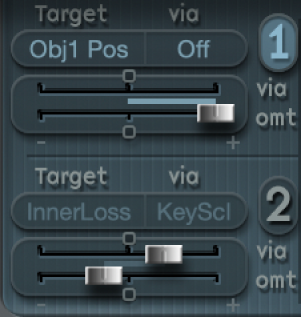
Nun kann die Hüllkurve aufgezeichnet werden. Es wird davon ausgegangen, dass deine MIDI-Klaviatur über ein Modulationsrad verfügt, das auch den entsprechenden MIDI-Controller (Nummer 1) sendet, und dass die Option „1 ModWhl“ für die Steuerung von „Envelope 1“ ausgewählt ist (wähle im Einblendmenü „CtrlEnv 1“ am dunklen Rand unten im Sculpture-Fenster den Eintrag „1 ModWhl“).
Klicke nun oben im Hüllkurven-Bereich unterhalb von „Record Trigger“ auf die Taste „R“, um die Hüllkurve für die Aufzeichnung scharf zu schalten. Wähle „Note+Ctrl Movement“ im Einblendmenü „Record Trigger“.
Dies bedeutet, dass die Aufzeichnung der vom Modulationsrad empfangenen Werte beginnt, sobald die erste Note angeschlagen wird.
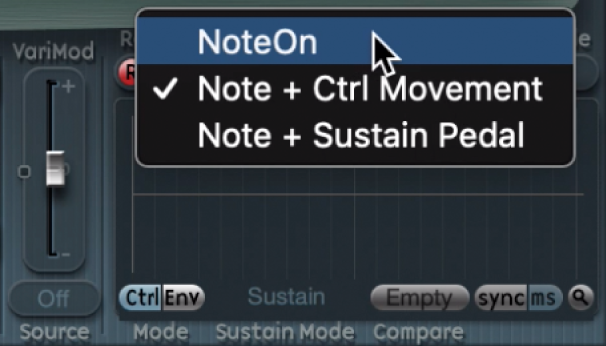
Schlage also eine Note an, sobald du die Aufnahme starten möchtest und bewege dann das Modulationsrad bei weiterhin gedrückter Keyboard-Taste langsam nach oben. Achte auf die entstehenden Klangvariationen und lass dich beim Bewegen des Rads davon inspirieren.
Bewege das Rad am Ende der Aufnahme wieder ganz nach unten und klicke nach dem Loslassen der Taste auf die Taste „R“, um den Aufnahme-Modus zu deaktivieren.
Stereo-Breite und Schwebung in Sculpture hinzufügen
Als nächstes soll die sehr trocken klingende Fläche des Settings „0001 raw pad“ etwas Stereo-Breite und Schwebung erhalten. Moduliere dazu die Pickup-Positionen und weise sie dem linken und rechten Kanal zu.
In MainStage– Lade das Setting „0001 raw pad“.
Bewege den Halbkreis, der die beiden Pickups im Stereo-Spektrum aufspreizt, nach oben, bis sich die hellblauen Punkte neben der Linie befinden, die die beiden Halbkreise voneinander trennt.
Dadurch werden die Pickups im Stereo-Panorama verteilt.
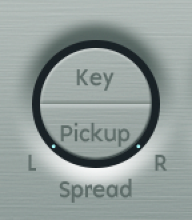
Klicke auf die Tasten „1“ und „2“, um bei LFO1 links unten die beiden Modulationsverknüpfungen zu aktivieren.
Für die erste Modulationsverknüpfung wähle im Target-Einblendmenü „PickupA Position“ als Modulationsziel aus. Ziehe dann den Schieberegler „amt“ auf einen kleinen positiven Wert von etwa 0,03 Hz, um die Position von Pickup A leicht zu modulieren.

Für die zweite Verknüpfung wähle aus dem Einblendmenü „Target“ die Option „PickupB Position“ als Modulationsziel. Bewege dann den Schieberegler „amt“ auf einen kleinen negativen Wert von etwa –0,03 Hz, um die Position von Pickup B leicht zu modulieren.
Im Klang macht sich nun eine angenehme Schwebung bemerkbar, die ihm etwas mehr Breite und Fülle gibt und den eher unangenehmen trockenen Charakter beseitigt. Ein weiterer störender Faktor ist, dass der Klang sich zu sehr im Mitteltonbereich konzentriert und etwas EQ vertragen könnte. Verwende hierfür „Body EQ“.
Aktiviere „Body EQ“ und experimentiere etwas mit dem Lo-Mid-Hi-Model, dem Standard-Setting. Reduziere „Mid“ auf –0,5 und setze „Mid Frequency“ auf 0,37.

Um der Fläche etwas Tiefe zu verleihen, aktiviere „Delay“. Stelle eine Delay-Zeit von 1/4 ein und setze den Xfeed-Drehregler auf 30 %.
Die Fläche erhält mit dieser Einstellung eine angenehme und unaufdringliche Räumlichkeit. Die anderen Parameter kannst du auf ihren ursprünglichen Einstellungen belassen.

Klang mit Jitter-Modulatoren in Sculpture lebendiger gestalten
Du kannst den Sound mit einigen subtilen Modulationen lebendiger gestalten. Hierfür eignen sich die Jitter-Modulatoren besonders gut. Diese repräsentieren im Grunde LFOs mit einer Zufallswellenform.
In MainStage– Klicke auf die Jitter-Taste unter dem LFO-Bereich, um die Darstellung der beiden Jitter-Modulatoren zu aktivieren.
Klicke auf die Taste „1“, um die erste Verknüpfung in „Jitter 1“ zu aktivieren, und wähle im Target-Einblendmenü „Object1 Timbre“ als Modulationsziel.
Stelle den Schieberegler unter dem Target-Einblendmenü auf eine Intensität von –0,40 und reduziere den Parameter „Rate“ auf 1 Hz. Es kommt nun zu leichten Schwankungen in der Stärke des auf den Bogen ausgeübten Drucks. Du kannst den Effekt besser erkennen, wenn du die Intensität vorübergehend erhöhst.
Verwende den zweiten Jitter-Modulator für zufällige Positionsabweichungen beim Modulationsziel „Pickup Pos A+B“ (Pickup-Position A und B).
Aktiviere „Jitter 2“ und wähle im Target-Einblendmenü den Eintrag „Pickup Pos A+B“.
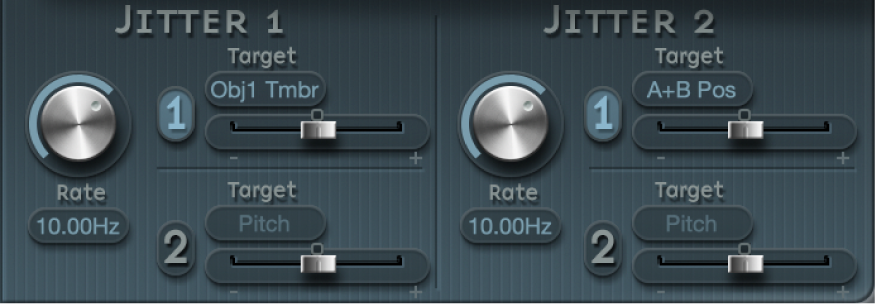
Stelle den Schieberegler unter dem Target-Einblendmenü auf eine Intensität von etwa –0,2 und wähle für den Parameter „Rate“ den Wert 1,5 Hz. Wenn du die Intensität erhöhst, bekommt der Klang ein deutliches „Flirren“. Dosiere diesen Effekt einfach nach Belieben.
Du hast nun einen zufriedenstellenden Flächenklang erzeugt, den du an dieser Stelle zunächst einmal so belassen solltest, auch wenn einige Funktionen von Sculpture wie „Filter“ oder „Waveshaper“ oder die zwei zusätzlichen Objekte noch gar nicht genutzt wurden. Aber manchmal sollte man aufhören, wenn es am schönsten ist.
Handbücher zum Download:
MainStage-Benutzerhandbuch: Apple Books
MainStage – Instrumente: Apple Books
MainStage – Effekte: Apple Books